
Windows 10 được tích hợp sẵn ứng dụng Nhận trợ giúp sẽ đưa ra giải pháp cho các vấn đề và thậm chí kết nối bạn với nhân viên hỗ trợ. Đó chỉ là một trong những tùy chọn hỗ trợ tích hợp tiện lợi của Windows 10.
Sử dụng ứng dụng "Nhận trợ giúp"
Windows 10 bao gồm ứng dụng Nhận trợ giúp có thể cung cấp giải pháp cho nhiều vấn đề. Bạn sẽ tìm thấy nó trong menu Bắt đầu của mình. Nhấp vào nút Bắt đầu, nhập “Nhận trợ giúp” và nhấp vào phím tắt “Nhận trợ giúp” xuất hiện hoặc nhấn Enter. Bạn cũng có thể cuộn qua danh sách các ứng dụng ở phía bên trái của menu Bắt đầu và nhấp vào phím tắt “Nhận trợ giúp”.
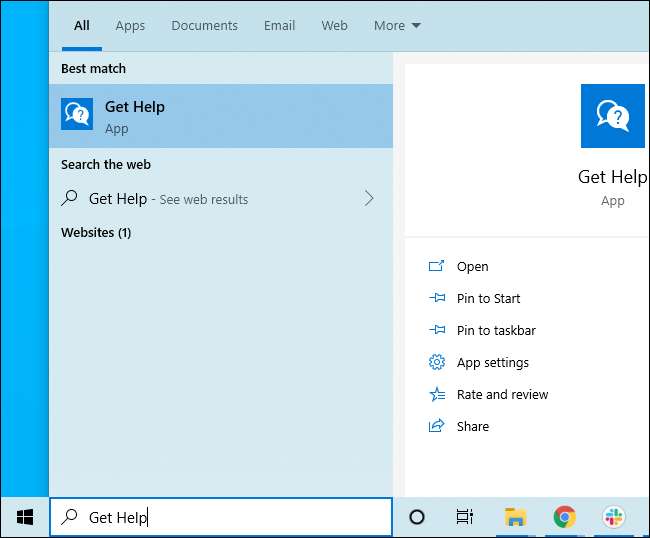
Theo mặc định, điều này kết nối bạn với một “đại lý ảo”. Nhập nội dung bạn muốn hỗ trợ và nó sẽ cố gắng tìm cho bạn một số thông tin. Bạn cũng có thể bỏ qua phần này và nhập nội dung như “nói chuyện với con người” để được kết nối với nhân viên hỗ trợ của Microsoft.
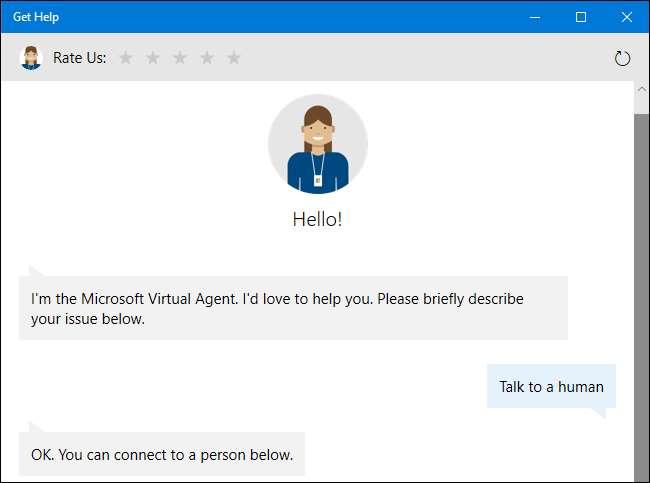
Nhấn F1 để được trợ giúp trong nhiều ứng dụng
Phím F1 là cách truyền thống để nhận trợ giúp. Nếu bạn tập trung vào màn hình Windows và nhấn vào phím “F1”, Windows sẽ thực hiện tìm kiếm trên Bing cho “cách nhận trợ giúp trong windows 10”.
Điều đó không quá hữu ích, nhưng phím F1 vẫn có thể hữu ích trong nhiều ứng dụng khác. Ví dụ: nhấn F1 trong Chrome sẽ mở trang web Hỗ trợ Chrome của Google. Nhấn F1 trong Microsoft Office sẽ mở trang web hỗ trợ Office của Microsoft. Hãy thử nó trong bất kỳ ứng dụng nào bạn đang sử dụng.
Tìm Cài đặt bằng Menu Bắt đầu
Chúng tôi khuyên bạn nên sử dụng tính năng tìm kiếm của menu Bắt đầu nếu bạn đang tìm kiếm một cài đặt hoặc ứng dụng cụ thể. Giả sử bạn cần kết nối với VPN — bạn có thể chỉ cần nhấn phím Windows trên bàn phím hoặc nhấp vào nút Bắt đầu và nhập “vpn”. Bạn sẽ thấy nhiều tùy chọn VPN trong Windows.
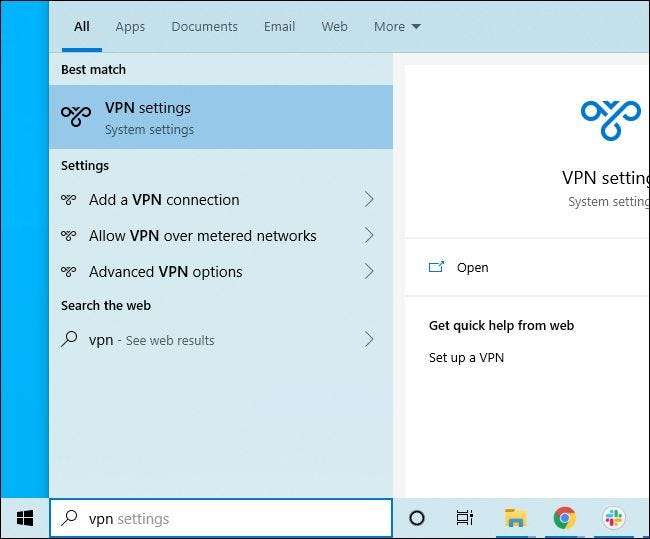
Dùng thử Trình gỡ rối tích hợp
Nếu bạn đang gặp sự cố, Trình gỡ rối tích hợp sẵn của Windows 10 có thể giúp đỡ. Để tìm chúng, hãy đi tới Cài đặt> Cập nhật & Bảo mật> Khắc phục sự cố. Hoặc, tìm kiếm “Khắc phục sự cố” trong menu Bắt đầu và chọn “Cài đặt khắc phục sự cố”.
Windows có thể khuyên bạn chạy một số trình khắc phục sự cố tại đây, tùy thuộc vào hệ thống của bạn. Tuy nhiên, bạn cũng có thể cuộn qua danh sách và nhấp vào trình khắc phục sự cố có liên quan. Ví dụ: nếu bạn gặp sự cố khi in, hãy cuộn xuống rồi nhấp vào trình khắc phục sự cố “Máy in”. Windows 10 sẽ cố gắng tự động tìm các sự cố có thể gây ra sự cố in và giải quyết chúng cho bạn.
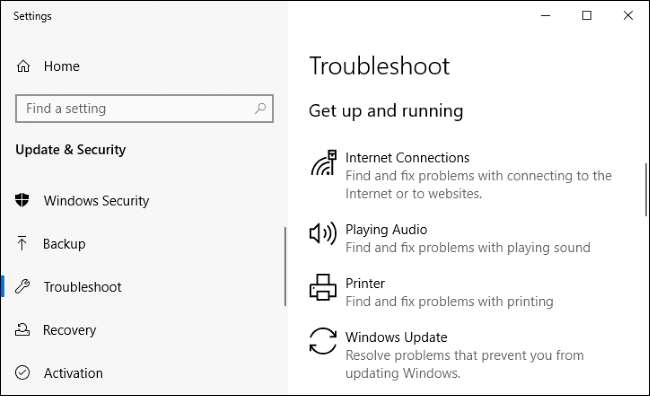
LIÊN QUAN: Cách thực hiện Windows Khắc phục sự cố PC của bạn cho bạn
Tìm kiếm trên mạng
Trang web có đầy đủ các giải pháp cho các vấn đề — cả ở đây trên How-To Geek và các trang web khác. Chỉ cần truy cập công cụ tìm kiếm như Google hoặc Bing trong trình duyệt web của bạn và tìm kiếm sự cố của bạn để tìm thêm thông tin. Hãy cụ thể — nếu bạn thấy một mã hoặc thông báo lỗi cụ thể, hãy tìm kiếm thông báo đó.
Tận dụng các trang web hỗ trợ của Microsoft
Trang web hỗ trợ của Microsoft có thể hữu ích. Bạn có thể tìm kiếm Hỗ trợ của Microsoft trang web cho các giải pháp cho nhiều vấn đề. Các giải pháp khác có thể được tìm thấy trên Diễn đàn thảo luận Cộng đồng Microsoft . Bạn có thể tìm kiếm trên cộng đồng để tìm câu hỏi và câu trả lời mà người khác đã đăng. Bạn cũng có thể nhấp vào “Đặt câu hỏi” ở đầu trang nếu bạn đã đăng nhập để đặt câu hỏi và hy vọng nhận được câu trả lời hữu ích từ một thành viên trong cộng đồng.
Tuy nhiên, đây chỉ là một lựa chọn — nhiều giải pháp cho các sự cố Windows, đặc biệt là các sự cố với phần mềm của bên thứ ba, được tìm thấy trên các trang web khác. Tìm kiếm trên web rộng hơn thường sẽ là ý tưởng thông minh nhất.
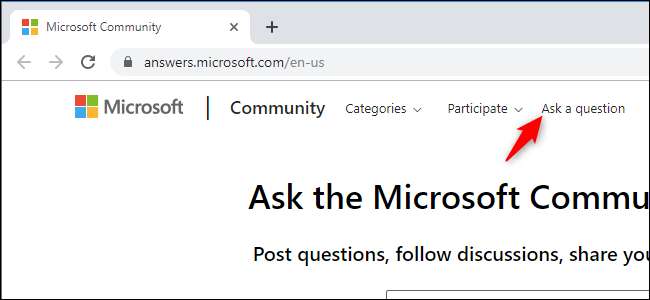
Tìm một số mẹo hữu ích
Nếu bạn chỉ đang tìm kiếm các mẹo hữu ích để sử dụng Windows 10 và thông tin về các tính năng mới trong các bản cập nhật gần đây, hãy thử ứng dụng Mẹo đi kèm. Mở menu Bắt đầu, tìm kiếm “Mẹo” và nhấp vào phím tắt “Mẹo” để mở. Bạn cũng có thể cuộn qua danh sách ở phía bên trái của menu Bắt đầu và nhấp vào “Mẹo” để khởi chạy nó.
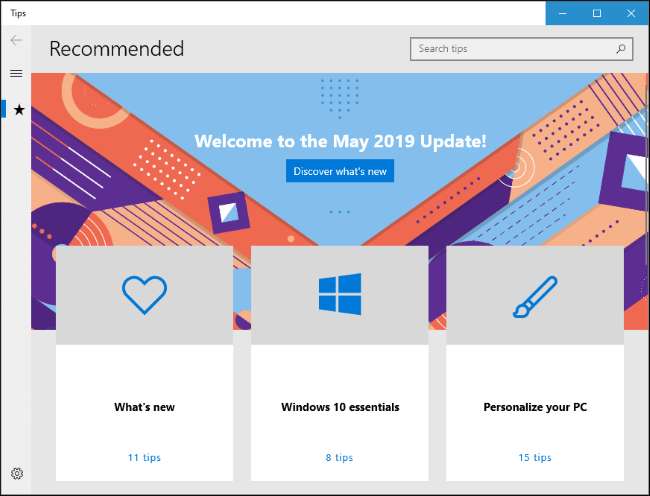
Nếu bạn không thích phím F1 tìm kiếm trên Bing để được trợ giúp, bạn có thể tắt nó bằng cách ánh xạ lại phím F1 của bạn để hoạt động như một phím khác. Đây là cách duy nhất chúng tôi tìm thấy để vô hiệu hóa điều này. Đó không phải là giải pháp tốt nhất — nó sẽ ngăn phím F1 hoạt động như một phím F1 trong mọi ứng dụng trên hệ thống của bạn.







